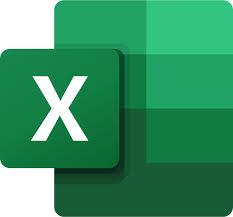
كيف اعمل فلتر بالاكسل؟
تستخدم التصفية التلقائية “الفلتر” في Excel لإظهار البيانات التي يراد إظهارها وإخفاء باقي البيانات المراد إخفاؤها حيث تستخدم لإخفاء بعض البيانات في الجدول مؤقتا، بمجرد ترتيب البيانات في مجموعة من الخلايا أو في الجدول، يمكنك إعادة تطبيق عامل تصفية للحصول على نتائج محدثة كما يمكنك مسح عامل التصفية في حال أردت عرض كافة البيانات، فهذه الفلاتر تساعد في التركيز على البيانات التي تريد رؤيتها، على سبيل المثال، يمكنك تصفية قائمة المشاركين في الاستطلاع عند استخدامها للعرض، يمكن تطبيقه بطرق مختلفة لتحسين أداء ورقة العمل الخاصة بك، كما يمكنك تصفية النص والتواريخ والأرقام حتى، يمكنك حتى استخدام أكثر من فلتر لتضييق نطاق نتائجك، وسنتعلم من خلال هذا المقال كيفية تصفية البيانات في ورقة العمل لعرض المعلومات التي تحتاجها.
كيف اعمل فلتر بالاكسل؟
1) حدد أي خلية ضمن النطاق: حيث نحدد البيانات من قبل خيار “تصفية”
2) حدد النص الذي تريده أو الأرقام التي تريدها، ثم حدد خيار مقارنة.
3) أدخل معايير التصفية وحدد موافق.
4) ثم نضغط مربع حوار التصفية التلقائية المخصصة لتصفية البيانات في جدول
وعند وضع بياناتك في جدول، سيتم إضافة عناصر تحكم التصفية تلقائيًا إلى رؤوس الجدول، جدول Excel يوضح عوامل التصفية المضمنة ثم نحدد سهم رأسِ العمود في القائمةِ المُنسدلة “تصفية” للعمود الذي تريد تصفيته.
5) قم بإلغاءِ تحديدِ (تحديد الكل) وحدد المربعات التي تريد عرضها.
6) انقر فوق موافق.
ويتغير سهم رأس العمود المنسدل “تصفية” إلى رمز “عامل التصفية”، حيث يستخدم هذا الرمز لتغيير عامل التصفية أو مسحه.
إذًا نبدأ بورقة عمل تحدد كل عمود باستخدام صف رأس، ثم نحدد علامة تبويب البيانات، بعد ذلك نحدد موقع مجموعة الفرز والتصفية، ثم ننقر فوق أمر التصفية.
عند ذلك ستظهر الأسهم المنسدلة في رأس كل عمود، بعد ذلك ننقر فوق السهم المنسدل للعمود الذي نريد تصفيته، في هذا المثال، سنقوم بتصفية عمود النوع لعرض أنواع معينة فقط من المعدات ثم نضغط ترشيح عمود حتى تظهر قائمة التصفية.
ثم نقوم بإلغاء تحديد المربعات المجاورة للبيانات التي لا نريد عرضها، أو نقوم بإلغاء تحديد المربع الموجود بجوار تحديد الكل لإلغاء تحديد الكل بسهولة.
نحدد المربعات بجوار البيانات التي نريد عرضها ثم ننقر فوق موافق عندها سيتم تصفية جميع البيانات الأخرى أو إخفاؤها مؤقتًا حيث لن تكون مرئية إلا في أجهزة الكمبيوتر المحمولة وأجهزة العرض.
يمكننا إضافة عدد من الفلاتر، مما يعني أنه يمكنك استخدام العدد الذي تحتاجه لتضييق نتائجك، ولنقوم بذلك ننقر فوق السهم المنسدل حيث نريد إضافة عامل تصفية، ثم نقوم بإلغاء تحديد المربعات بجوار البيانات التي لا تريد عرضها، بعد ذلك نحدد المربعات بجوار البيانات التي نريد عرضها ثم ننقر فوق موافق، عندها سيتم تطبيق الفلتر الجديد بالإضافة إلى الفلتر الأصلي أي سيتم تضييق ورقة العمل لأسفل أكثر.
استخدامات خاصية الفلترة في الإكسل
تعتبر برامج أوفيس من أهم البرامج التابعة لأنظمة تشغبل ويندوز. ولعل من أهم براج تلك الحزمة، برنامح الاكسل (Excel) الذي يعد من البرامج الخدمية المستخدمة في تنظيم البيانات وتنسيقها من خلال جداول، وتوفير إمكانية القيام بالعمليات الحسابية المختلفة، كما يملك أدوات لإنشاء رسوم بيانية، وجداول محورية، وغيرها من العمليات التي تتمتع بخصائص مميزة، تساعد على القيام بالمهام المطلوبة بالشكل المرضي والفعال، ومن هذه الخصائص خاصية الفلتر أو بما يسمى بخاصية التصفية (الفلترة) التي سأحدثك عنها فما يلي.
تستخدم هذه الخاصية لإخفاء أجزاء محددة من البيانات، وعرض أجزاء أخرى منها، ومن الممكن تطبيق خاصية التصفية بطرق مختلفة، إذ يمكن تصفية النصوص أو التواريخ أو الأرقام، كما يوفر الإكسل استخدام أكثر من فلتر، مما يزيد من إمكانية تلخيص البيانات.
ولإجراء عملية فلترة سهلة عليك أن تأخذ الأمور الآتية في اعتبارك:
- أضف سطر تسميات إلى أعلى جدول البيانات الخاص بك، وعلى الرغم من أنه ليس بالأمر الضروري، ولكنه قد يسهل عمليات الفلترة.
- حدد تبويب البيانات التي تريد فلترتها، ثم انقر على أيقونة الفلترة من شريط البيانات واتبع الخطوات السابق ذكرها.
استخدام خاصية الفلترة بالبحث
يمكن استخدام خاصية الفلترة باستخدام البحث، حيث تعتبر عملية بحث عن البيانات بديلًا مناسبًا للتحديد أو إلغاء التحديد من القائمة، وهو نوع من أنواع التصفية المتقدمة الذي نستخدم من خلاله البحث حيث أن البحث عن البيانات يعتبر بديل مناسب لفحص أو إلغاء تحديد البيانات من القائمة، يمكننا البحث عن البيانات التي تحتوي على عبارة أو رقم أو تاريخ، ويشمل ذلك أجهزة العرض والكاميرات الرقمية.
ويمكنك البحث باستخدام أرقام أو تاريخ أو عبارات أو حتى أجزاء بسيطة من نص، وذلك وفق الخطوات التالية:
- اضغط على أمر تصفية من شريط البيانات.
- انقر على سهم القائمة المنسدلة التابعة للعمود الذي تريد فلترته.
- أدخل البيانات المراد عرضها في حقل البحث، وفي مثالنا هذا أدخلت كلمة “saris”.
- حدد البيانات التي تريد عرضها، ثم انقر زر موافق.
وبهذا نكون وصلنا إلى نهاية الإجابة عن سؤال كيف اعمل فلتر بالاكسل؟ ويمكنك تجربة الخطوات السابقة ومشاركتنا بالنتيجة.. بالتوفيق.
- كيف أعمل حدود جدول بالاكسل؟
- كيف اثبت العمود في اكسل؟
- ما هي لغة سي بلس بلس C++
- طريقة عمل بلوك على الواتس آب
- كيف أحظر مجموعة في الواتساب
- ما هي كوتلن Kotlin
- طريقة البحث عن اشخاص في فيسبوك
- الخروج من ماسنجر فيس بوك من جميع الاجهزة .. الخطوات بالصور
- كيفية إنشاء حساب على لينكد إن
- تعرف على غوغل درايف Google Drive وطريقة استخدامه وأسعار المساحات التخزينية